Pivot Stickfigure Animator is een programma dat het heel gemakkelijk maakt om stokfiguuranimaties te maken en ze op te slaan als geanimeerde GIF's. In dit artikel leer je hoe je dit zeer nuttige programma kunt gebruiken.
Stappen
-
 1 Ontdek hoe animatie werkt. Animaties werken met behulp van afbeeldingen in kaders, honderden of misschien wel duizenden afbeeldingen bij elkaar. Elke foto wordt snel getoond; meerdere foto's worden elke seconde aan u getoond, waardoor het lijkt alsof de beelden in beweging zijn. Dit gebeurt ook in echte live films, behalve dat de foto's niet worden getekend, maar worden gemaakt.
1 Ontdek hoe animatie werkt. Animaties werken met behulp van afbeeldingen in kaders, honderden of misschien wel duizenden afbeeldingen bij elkaar. Elke foto wordt snel getoond; meerdere foto's worden elke seconde aan u getoond, waardoor het lijkt alsof de beelden in beweging zijn. Dit gebeurt ook in echte live films, behalve dat de foto's niet worden getekend, maar worden gemaakt. -
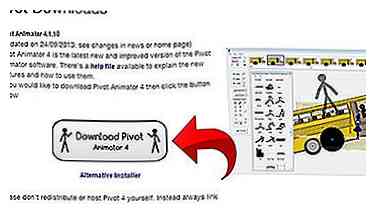 2 Wees positief. Pivot is open.
2 Wees positief. Pivot is open. -
 3 Maak een figuur in Pivot en verplaats deze naar de locatie waar u wilt dat deze begint. Klik op "Volgende frame".
3 Maak een figuur in Pivot en verplaats deze naar de locatie waar u wilt dat deze begint. Klik op "Volgende frame". -
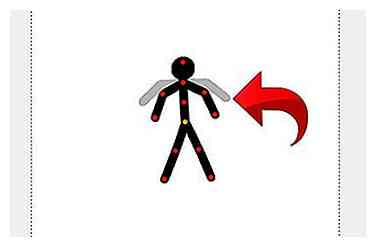 4 Verplaats een verbinding iets dichter bij de locatie waar u de scène wilt laten eindigen. Je zult merken dat er een grijze markering is waar de figuur voor het laatst was, het zou je helpen als je verdwaalt, en als je de figuur per ongeluk verwijdert, kun je hem gemakkelijk op zijn plaats terugplaatsen.
4 Verplaats een verbinding iets dichter bij de locatie waar u de scène wilt laten eindigen. Je zult merken dat er een grijze markering is waar de figuur voor het laatst was, het zou je helpen als je verdwaalt, en als je de figuur per ongeluk verwijdert, kun je hem gemakkelijk op zijn plaats terugplaatsen. -
 5 Maak een animatie. Zorg ervoor dat het lang is ... misschien 300-400 frames. Sla het op als .piv en dan a. GIF.
5 Maak een animatie. Zorg ervoor dat het lang is ... misschien 300-400 frames. Sla het op als .piv en dan a. GIF. -
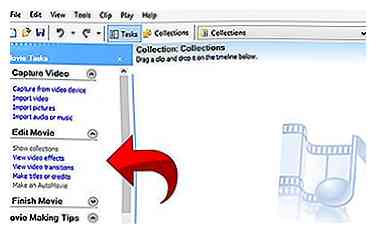 6 Voeg wat basisgeluiden toe! Open Windows Movie Maker (om het te vinden, doorzoek je je computer). Klik op "Afbeeldingen importeren", importeer uw .gif-animatie. Sleep het naar het videogedeelte. Importeer nu wat muziek en sleep het naar het gedeelte audio / muziek. Klik op "Opslaan op mijn computer" en daar heb je het! U kunt dit ook doen met een microfoon: klik op het microfoonpictogram in de filmmaker. Klik op 'Start gesproken tekst' en praat samen met de animatie in uw microfoon. Klik op Klaar en het geluid wordt toegevoegd!
6 Voeg wat basisgeluiden toe! Open Windows Movie Maker (om het te vinden, doorzoek je je computer). Klik op "Afbeeldingen importeren", importeer uw .gif-animatie. Sleep het naar het videogedeelte. Importeer nu wat muziek en sleep het naar het gedeelte audio / muziek. Klik op "Opslaan op mijn computer" en daar heb je het! U kunt dit ook doen met een microfoon: klik op het microfoonpictogram in de filmmaker. Klik op 'Start gesproken tekst' en praat samen met de animatie in uw microfoon. Klik op Klaar en het geluid wordt toegevoegd! -
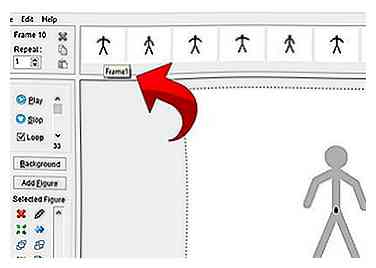 7 Oefen scènes. Begin met 1 frame, heb een cirkel aan één kant van de animatie ... klik op "Volgende frame" en verplaats de cirkel naar de andere kant. Klik op "Volgende frame" en bewaar deze bij herhalen. Bekijk het nu. Je zult merken dat de animatie nooit eindigt. Importeer het in Windows Movie Maker, sleep het naar de sectie "Video" en sleep het naar binnen. Op die manier kun je bepalen hoe vaak het zichzelf herhaalt. Dit wordt moeilijker naarmate je meer frames hebt ... je moet het figuur (frame voor frame) naar de locatie slepen die het begon. Het vergt enige oefening ... maar je zult het uiteindelijk wel krijgen.
7 Oefen scènes. Begin met 1 frame, heb een cirkel aan één kant van de animatie ... klik op "Volgende frame" en verplaats de cirkel naar de andere kant. Klik op "Volgende frame" en bewaar deze bij herhalen. Bekijk het nu. Je zult merken dat de animatie nooit eindigt. Importeer het in Windows Movie Maker, sleep het naar de sectie "Video" en sleep het naar binnen. Op die manier kun je bepalen hoe vaak het zichzelf herhaalt. Dit wordt moeilijker naarmate je meer frames hebt ... je moet het figuur (frame voor frame) naar de locatie slepen die het begon. Het vergt enige oefening ... maar je zult het uiteindelijk wel krijgen.
Facebook
Twitter
Google+
 Minotauromaquia
Minotauromaquia
 1 Ontdek hoe animatie werkt. Animaties werken met behulp van afbeeldingen in kaders, honderden of misschien wel duizenden afbeeldingen bij elkaar. Elke foto wordt snel getoond; meerdere foto's worden elke seconde aan u getoond, waardoor het lijkt alsof de beelden in beweging zijn. Dit gebeurt ook in echte live films, behalve dat de foto's niet worden getekend, maar worden gemaakt.
1 Ontdek hoe animatie werkt. Animaties werken met behulp van afbeeldingen in kaders, honderden of misschien wel duizenden afbeeldingen bij elkaar. Elke foto wordt snel getoond; meerdere foto's worden elke seconde aan u getoond, waardoor het lijkt alsof de beelden in beweging zijn. Dit gebeurt ook in echte live films, behalve dat de foto's niet worden getekend, maar worden gemaakt. 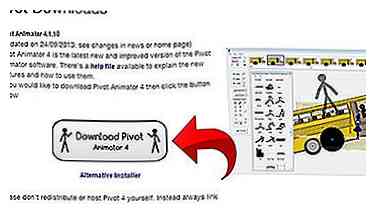 2 Wees positief. Pivot is open.
2 Wees positief. Pivot is open.  3 Maak een figuur in Pivot en verplaats deze naar de locatie waar u wilt dat deze begint. Klik op "Volgende frame".
3 Maak een figuur in Pivot en verplaats deze naar de locatie waar u wilt dat deze begint. Klik op "Volgende frame". 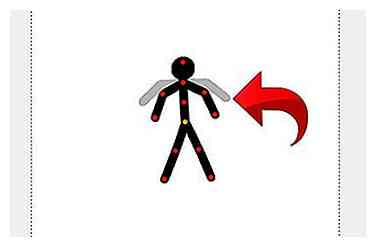 4 Verplaats een verbinding iets dichter bij de locatie waar u de scène wilt laten eindigen. Je zult merken dat er een grijze markering is waar de figuur voor het laatst was, het zou je helpen als je verdwaalt, en als je de figuur per ongeluk verwijdert, kun je hem gemakkelijk op zijn plaats terugplaatsen.
4 Verplaats een verbinding iets dichter bij de locatie waar u de scène wilt laten eindigen. Je zult merken dat er een grijze markering is waar de figuur voor het laatst was, het zou je helpen als je verdwaalt, en als je de figuur per ongeluk verwijdert, kun je hem gemakkelijk op zijn plaats terugplaatsen.  5 Maak een animatie. Zorg ervoor dat het lang is ... misschien 300-400 frames. Sla het op als .piv en dan a. GIF.
5 Maak een animatie. Zorg ervoor dat het lang is ... misschien 300-400 frames. Sla het op als .piv en dan a. GIF. 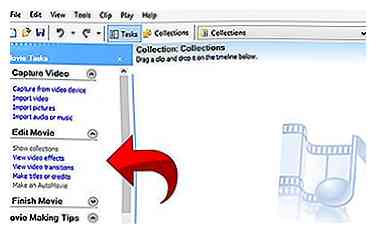 6 Voeg wat basisgeluiden toe! Open Windows Movie Maker (om het te vinden, doorzoek je je computer). Klik op "Afbeeldingen importeren", importeer uw .gif-animatie. Sleep het naar het videogedeelte. Importeer nu wat muziek en sleep het naar het gedeelte audio / muziek. Klik op "Opslaan op mijn computer" en daar heb je het! U kunt dit ook doen met een microfoon: klik op het microfoonpictogram in de filmmaker. Klik op 'Start gesproken tekst' en praat samen met de animatie in uw microfoon. Klik op Klaar en het geluid wordt toegevoegd!
6 Voeg wat basisgeluiden toe! Open Windows Movie Maker (om het te vinden, doorzoek je je computer). Klik op "Afbeeldingen importeren", importeer uw .gif-animatie. Sleep het naar het videogedeelte. Importeer nu wat muziek en sleep het naar het gedeelte audio / muziek. Klik op "Opslaan op mijn computer" en daar heb je het! U kunt dit ook doen met een microfoon: klik op het microfoonpictogram in de filmmaker. Klik op 'Start gesproken tekst' en praat samen met de animatie in uw microfoon. Klik op Klaar en het geluid wordt toegevoegd! 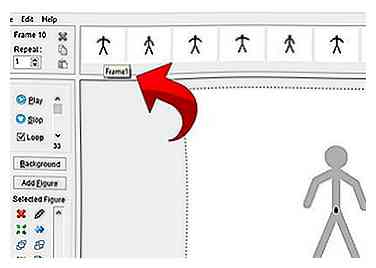 7 Oefen scènes. Begin met 1 frame, heb een cirkel aan één kant van de animatie ... klik op "Volgende frame" en verplaats de cirkel naar de andere kant. Klik op "Volgende frame" en bewaar deze bij herhalen. Bekijk het nu. Je zult merken dat de animatie nooit eindigt. Importeer het in Windows Movie Maker, sleep het naar de sectie "Video" en sleep het naar binnen. Op die manier kun je bepalen hoe vaak het zichzelf herhaalt. Dit wordt moeilijker naarmate je meer frames hebt ... je moet het figuur (frame voor frame) naar de locatie slepen die het begon. Het vergt enige oefening ... maar je zult het uiteindelijk wel krijgen.
7 Oefen scènes. Begin met 1 frame, heb een cirkel aan één kant van de animatie ... klik op "Volgende frame" en verplaats de cirkel naar de andere kant. Klik op "Volgende frame" en bewaar deze bij herhalen. Bekijk het nu. Je zult merken dat de animatie nooit eindigt. Importeer het in Windows Movie Maker, sleep het naar de sectie "Video" en sleep het naar binnen. Op die manier kun je bepalen hoe vaak het zichzelf herhaalt. Dit wordt moeilijker naarmate je meer frames hebt ... je moet het figuur (frame voor frame) naar de locatie slepen die het begon. Het vergt enige oefening ... maar je zult het uiteindelijk wel krijgen.